如何实现多人协作开发
使用说明
为了方便同一个开发团队成员之间,能够更好地配合项目开发工作。低代码平台支持不同应用由不同团队开发,区分开发者对应用的不同权限,来控制开发者对应用的查看、开发、管理等操作。支持一个租户同时有多个团队在开发,且不同项目的工程间相互隔离,避免知识资产泄露和数据被误删。
操作步骤
- 参考如何登录新版应用设计器中操作,登录新版应用设计器。
- 单击页面右上方的
 ,进入协作页面。
,进入协作页面。 - 单击“开发者”,开启“开发者管理已关闭”功能。
开启后,可以指定哪些用户可以访问和编辑该应用,并设置权限。默认该开关关闭,表示环境上所有开发者,都可以访问并编辑该应用。
- 只有拥有“应用管理”权限的用户,才能开启关闭此开关,有权添加用户、删除用户及修改用户权限。
- 当用户新创建一个应用时(包括克隆、导入),该用户默认具备应用的所有权限,因此该用户可以开启和关闭开关。
图1 开发者 图2 开启后效果
图2 开启后效果
- 单击“添加”,选择所需开发人员,单击“下一步”。
应用的管理者或应用的创建者,可以为当前应用添加开发者用户。被添加的开发者用户,可以访问或编辑该应用,由权限控制。
图3 选择用户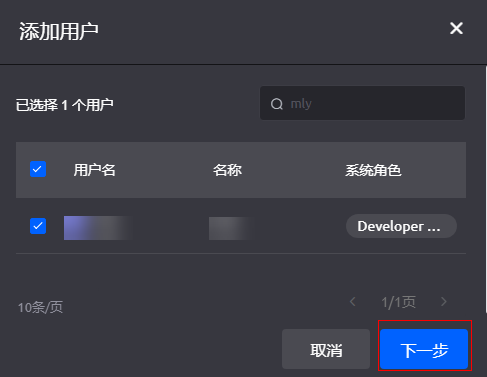
- 为添加的用户设置权限,单击“确定”。
- 选择“是”,按需为开发人员分配对应权限。用户必须要有查看应用权限项,才能通过应用设计器(包括新版和经典版)打开应用,否则进入应用设计器时会提示“您没有访问该应用的权限”。
图4 为用户设置权限
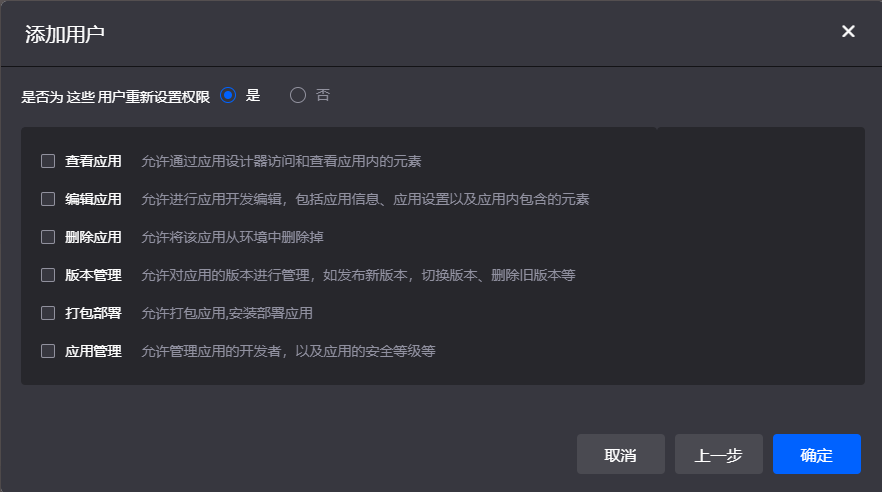
- 选择“否”,表示默认拥有原有的开发权限。被添加到应用中的标准用户,已在环境中具备了某种角色,在该应用中,此用户默认按其系统角色包含的权限来操作应用。
- 选择“是”,按需为开发人员分配对应权限。用户必须要有查看应用权限项,才能通过应用设计器(包括新版和经典版)打开应用,否则进入应用设计器时会提示“您没有访问该应用的权限”。
- 设置完成后,单击“确定”,完成用户的添加。
- 单击已添加用户后的
 ,可修改用户权限。
,可修改用户权限。 - 单击已添加用户后的
 ,可移除已添加的用户。开启“开发者管理”权限的用户,无法修改其应用权限,也不可以删除该用户。
,可移除已添加的用户。开启“开发者管理”权限的用户,无法修改其应用权限,也不可以删除该用户。
- 单击已添加用户后的










